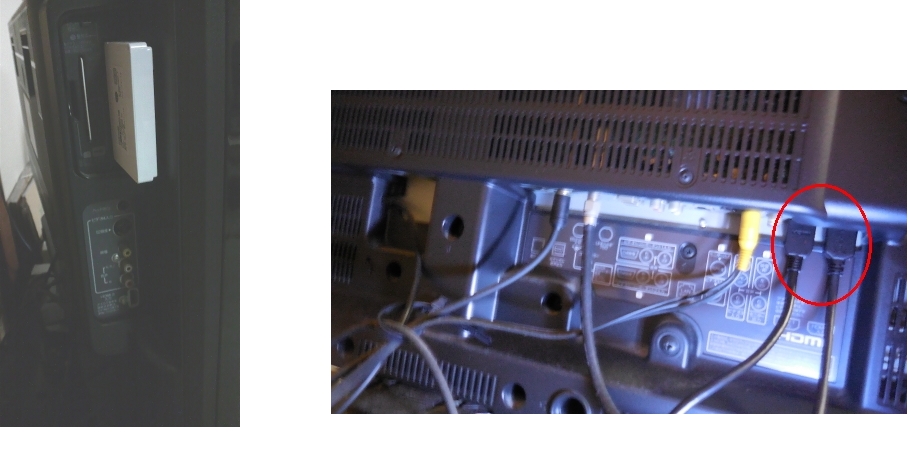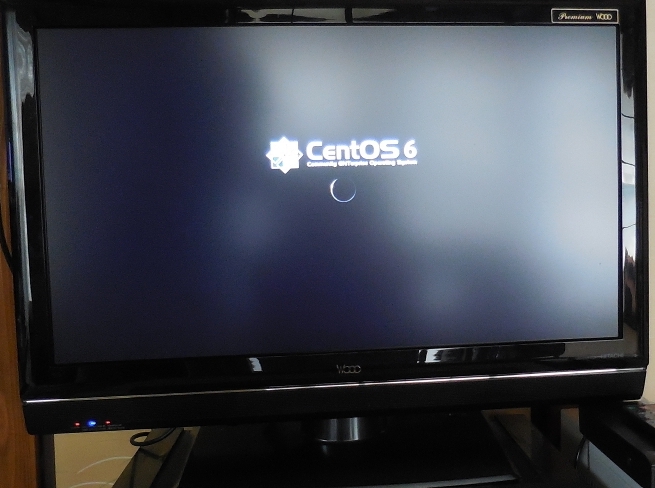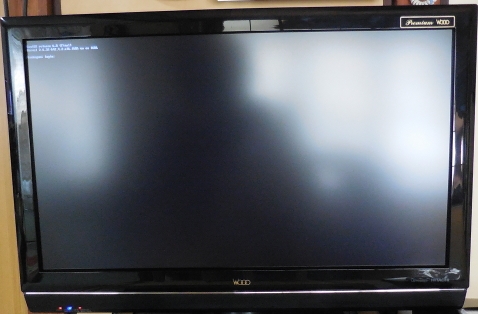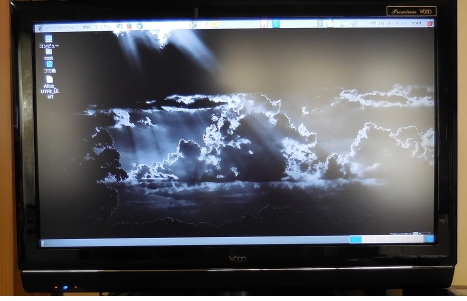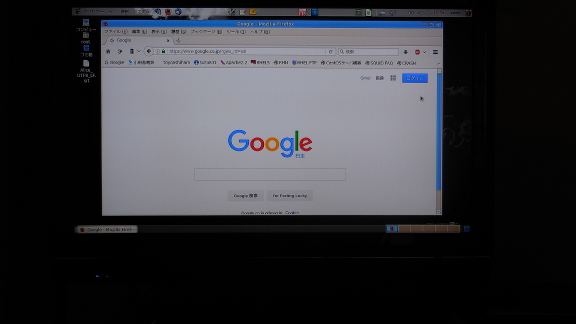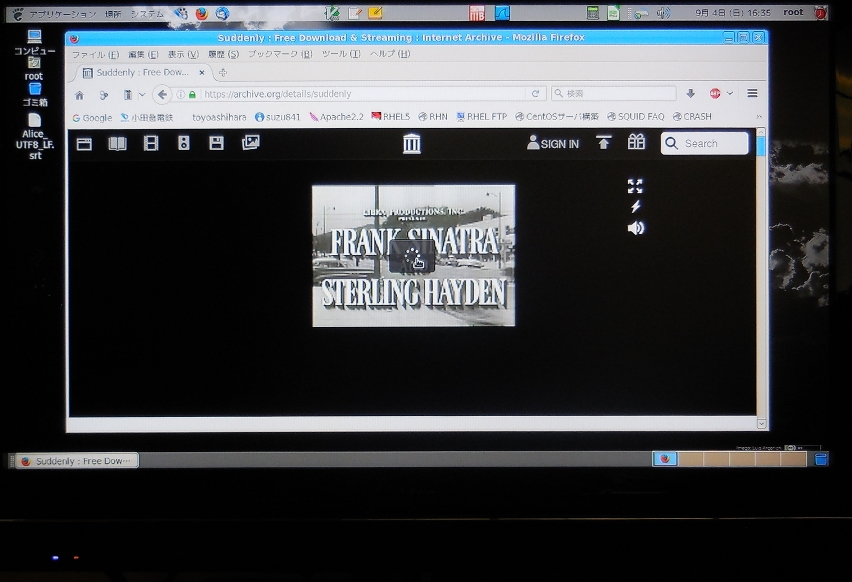テレビ周辺
古いコンピュータケースですね~。この古いケースのコンピュータには windows XP が入っていましたので、惜しげなく Linux / CentOS6 にインストールしなおしたわけです。
キーボードとマウスは Bluetooth で接続します。この時に OS の CentOS では Bluetooth のサービスを有効にしておきます。その他に、この hitachi Wooo のリモコンで
各種設定 → 画面設定で、映像に合わせてワイド画面を切り替えます。我が家では フルHD を選択してあります。
コンピュータの上に乗っているのは HDMI DVD プレーヤーの SELLING です。
側面と背面
デジタルテレビである Hitachi Wooo の側面には SD 用の小さなスロットがあり、テレビ番組の録画用に iVDR を使用し、HDMI 3 のポートがあります。 HDMI 1 と 2 は背面の赤い丸で囲んだところに 2 ヶ所接続してあります。
HDMI 1 は DVD player を接続、HDMI 2 に Linux / CentOS6 をインストールしたコンピュータを接続しました。
入力切り替え
Wooo のリモコンで入力画面の切り替えをします。Linux / CentOS6 をインストールしたコンピュータは、HDMI 2 に接続しましたので、HDMI 2 を選択します。
この操作をしてからコンピュータの電源をいれます(入力切り替え操作前でも多分大丈夫だとは思いますが)。以降の操作はキーボードとマウスで普通にコンピュータとして操作できます。
ただ、音量などについてはコンピュータ側でサウンドの設定はもちろんですが、 Wooo のリモコンも必要になります。
テレビで CentOS 起動
いやいや・・・いいもんですね~。32 型のワイド画面 ( 約 78cm x 約 50cm 位? ) に CentOS 起動画面。素敵です!!
CentOS ログイン画面
毎度お馴染みのCentOS ログイン画面。
CentOS のデスクトップ画面
CentOS デスクトップ画面の壁紙は変更してあります。
テレビで Firefox 起動
当然のことですが、ブラウジングさせるにはコンピュータでインターネットの接続設定がしてあり、実際に接続できることが前提となります。
我が家ではネットワークはすべて有線でつないであります。
早々に archive.org にでも行ってなにかコンテンツを見てみたいと思います。
テレビで ブラウジング
とりあえず public で公開されているものを表示してみました。
テレビでインターネット上の動画を見る。
昔の映画というのとアスペクト比が 4 : 3 なので画面を全画面表示にしてもワイドにはなりませんでした。
テレビ環境完了
これで我が家のテレビ周辺環境は整いました。
テレビ番組の録画は iVDR で保存し、DVD を見るには入力を HDMI 1 に接続した DVD Player で、
コンピュータで遊ぶには HDMI 2 に接続した CentOS6 を起動させて・・・・
あはは・・・何故かとっても楽しくなってきました ♪
これからとっても楽しい事ができそうな予感・・・・・ ♪ ♪ ♪